آموزش نصب اینستاگرام

در این بخش از اینترنت از تاپ سایت 98 به سراغ آموزش نصب اینستاگرام می رویم.
برای نصب اینستاگرام در موبایل اندروید می بایست اینستاگرام را از کافه بازار یا از گوگل پلی (google play) دانلود می کنیم سپس آن را نصب می کنیم.
طریقه نصب اینستاگرام در گوشی اندروید
چگونه می توانید اینستاگرام را در تبلت یا تلفن Android خود قرار دهید؟
اینستاگرام از طریق فروشگاه Google Play برای کاربران اندرویدی در دسترس است که از طریق آن می توانید اینستاگرام را در هر تلفن Android با وای فای یا اتصال داده بارگیری و نصب کنید. اینستاگرام ، پیشروترین برنامه اشتراک عکس در بازار ، برای هر تلفن یا رایانه لوحی اندرویدی رایگان است.
روی برنامه "فروشگاه Play" در موبایل خود ضربه بزنید. با این کار فروشگاه Google Play باز می شود.
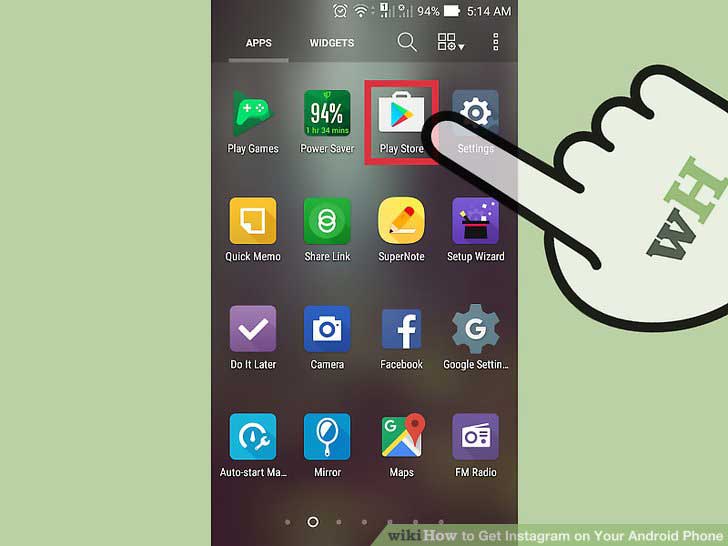
در قسمت جستجو instagram را تایپ نمایید. برنامه رسمی اینستاگرام باید اولین نتیجه باشد. برای اطمینان از نسخه رسمی اینستاگرام ، مطمئن شوید ناشر برنامه اینستاگرام به عنوان "اینستاگرام" ذکر شده است.
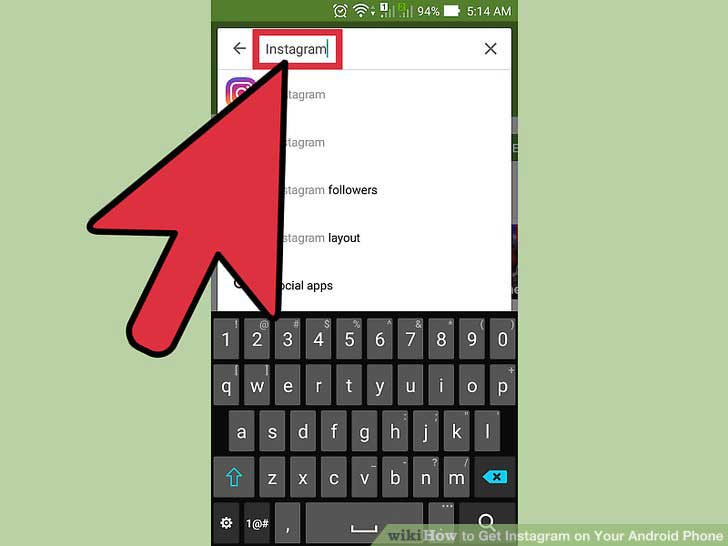
روی دکمه install کلیک کنید. برنامه شروع به دانلود روی موبایل شما خواهد کرد.
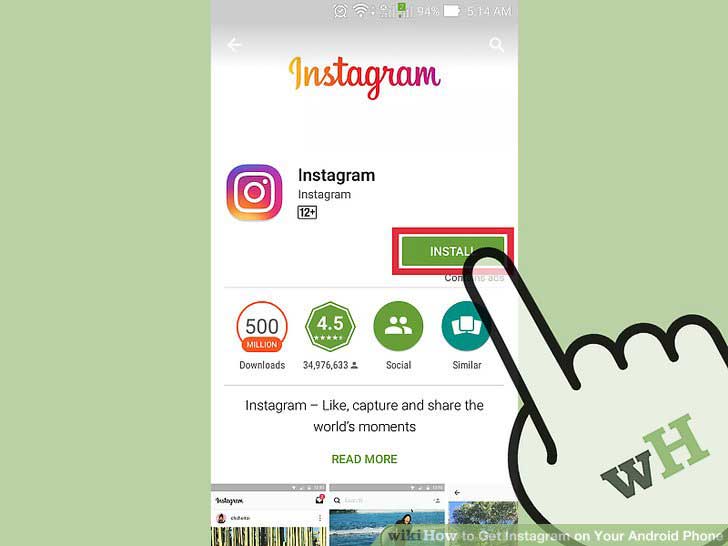
حال برنامه instagram را نصب کنید. اگر قبلا اکانت یا حسابی ایجاد کر ده اید می توانید از طریق باز کردن (signin) ، آن را باز کنید.
در غیر این صورت و اگر برای اولین بار است که اینستاگرام را نصب کرده اید باید یک حساب در آن ایجاد نمایید.
در زیر با نحوه ساخت حساب اینستاگرام آشنا خواهید شد.
نحوه ساخت اکانت اینستاگرام
در این بخش با نحوه ساخت اکانت اینستاگرام آشنا خواهید شد.
بر روی دکمه sign up یا ایجاد حساب کاربری کلیک کنید.
مطابق تصویر زیر ، باید اطلاعات زیر را تکمیل کنید.
حتما از ایمیل و موبایل معتبر استفاده نمایید. چنانچه یوزرنیم و رمز عبور خود را فراموش کنید می توانید آن را بازیابی کنید.
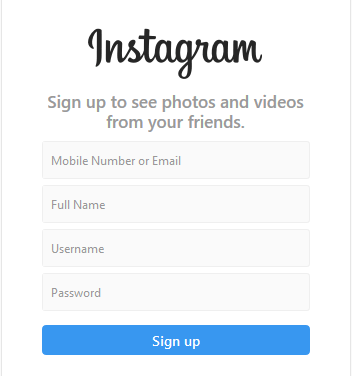
اطلاعاتی که از شما خواسته می شود:
شماره موبایل یا ایمیل معتبر را وارد نمایید.
نام خود را وارد نمایید.
یک نام کاربری یا یوزرنیم وارد نمایید. اگر آن یوزرنیم قبلا کسی استفاده کرده باشد به شما پیغام خطا می دهد باید نام کاربری را تغییر دهید.
پس از تایید نام کاربری ، رمز عبور را وارد نمایید. رمز عبور مناسب و قوی استفاده کنید.
اگر رمز عبور قوی استفاده نکنید می توانند شما را هک کرده و از حساب شما سواستفاده کنند.
شاید ظاهر کادر ثبت نام تغییر کند اما معمولا همین اطلاعات را می خواهد.
ورود به حساب اینستاگرام
پس از نصب اینستاگرام و ساخت اکانت در آن ، برای ورود باید یوزرنیم یا ایمیل و سپس رمز عبور را وارد نمایید.
اگر اطلاعات را درست وارد نمایید وارد حساب خود می شوید و می توانید از امکانات اینستاگرام استفاده نمایید.
اما اگر رمز عبور یا نام کاربری را فراموش کردید می توانید دکمه فراموشی رمز عبور را بزنید.
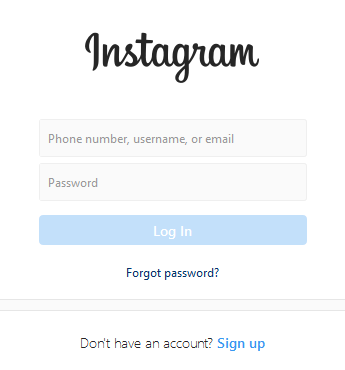
فراموشی رمز عبور اینستاگرام
در صورتی که نام کاربری یا رمز عبور را فراموش کرده باشید می توانید فراموشی رمز عبور اینستاگرام را بزنید.
برای بازیابی یا بازگرداندن رمز عبور یا نام کاربری کافی است ایمیل یا شماره موبایل خود را وارد نمایید.
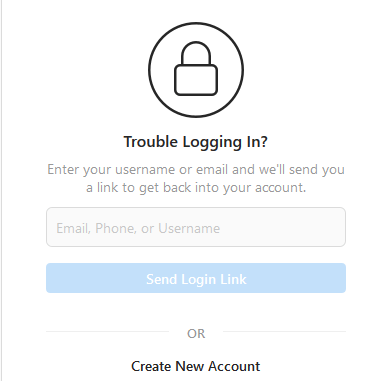
در نسخه اندروید ، در قسمت ورود به حساب کاربری ، گزینه برای ورود به سیستم راهنمایی دریافت کنید را بزنید. حال شماره موبایل را وارد نمایید.
یک پیامک برای شما ارسال می شود با استفاده از آن می توانید یوزرنیم یا پسورد خود را بازیابی نمایید.
ورود به سیستم با فیس بوک
با کلیک روی ورود به سیستم با فیس بوک می توانید از طریق حساب فیسبوک وارد شوید.
نحوه استفاده از اینستاگرام در وب
پس از تنظیم حساب کاربری خود از طریق برنامه تلفن همراه ، می توانید به صورت آنلاین به آن دسترسی پیدا کنید.
همه مرورگرهای اصلی وب با اینستاگرام کار می کنند ، اگرچه اینستاگرام توصیه می کند از جدیدترین نسخه های Mozilla Firefox ، Safari ، Google Chrome ، Internet Explorer یا Opera استفاده کنید.
با مراجعه به Instagram.com و ورود به سیستم با نام کاربری و رمز ورود جدید خود می توانید به حساب کاربری خود دسترسی داشته باشید. یا می توانید برای مشاهده نمایه خود به صورت آنلاین به Instagram.com/(y username) خود مراجعه کنید.
نصب اینستاگرام در گوشی iphone
برای نصب اینستاگرام در گوشی iphone می توانید برنامه اینستاگرام را از سایت apps.apple.com دانلود و نصب نمایید.
نصب اینستاگرام روی ویندوز
اینستاگرام یکی از محبوب ترین شبکه های اجتماعی در بین مردم جهان است که هم اکنون بیش از یک میلیارد کاربر فعال دارد.
محبوبیت این شبکه به حدی است که در جدیدترین اخبار اینستاگرام ، اعلام شده است که سالانه بیش از 250 میلیون نفر استوری های اینستاگرام را در این شبکه اجتماعی ارسال می کنند.
خبر خوب برای کاربران اینستاگرام این است که هم اکنون این شبکه اجتماعی برنامه ای را برای رایانه توسط سیستم عامل ویندوز 10 فراهم می کند که می تواند از مایکروسافت استور بارگیری شود.
شما می توانید نسخه ویندوز اینستاگرام را روی ویندوز 8 و 10 لپ تاپ یا کامپیوتر رومیزی نصب نمایید.
ما چند روش را برای استفاده از اینستاگرام در کامپیوتر توضح خواهیم داد حتما به مزایا و معایب آ توجه نمایید.
اینستاگرام امروزه به یکی از شبکه های اجتماعی تبدیل شده است که بیشترین بازدید و اهمیت را دارد ، حتی می تواند از فیس بوک پیشی گیرد (به دلایلی آن را خریداری کردند). اما ، هنوز یک مشکل بزرگ دارد: این یک برنامه کاربردی است که برای موبایل طراحی شده است و استفاده از آن در رایانه کمی محدود است.
با این حال ، این بدان معنا نیست که نمی توانید از Instagram در رایانه خود استفاده کنید. خوشبختانه ، گزینه های دیگری وجود دارد که به شما امکان می دهد از این برنامه در رایانه خود بسیار شبیه به نحوه استفاده از آن در تلفن همراه خود استفاده کنید: می توانید محتوا مصرف کنید ، پست های ویدیویی ، عکس ها و حتی داستان ارسال کنید. حتی جایگزین هایی برای ارسال مستقیم پیام های اینستاگرام وجود دارد.
در زیر برخی از گزینه های نحوه استفاده از Instagram در کامپیوتر یا لپ تاپ خود را توضیح خواهم داد ، نحوه بارگیری آنها و نحوه استفاده از آنها را توضیح خواهم داد.
احتمالاً قبلاً می دانید که در بسیاری از وب سایت ها به این نکته اکتفا می کنند که هیچ نسخه رسمی برنامه دسکتاپ اینستاگرام وجود ندارد درست است اما راه حل های دارد.
به این معنی نیست که ما نمی توانیم نسخه موبایل را به دسکتاپ بیاوریم.
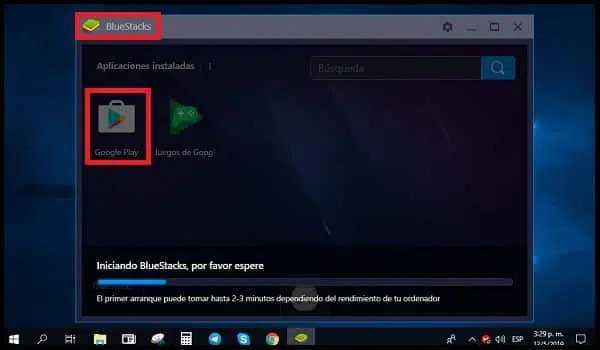
امروزه شبیه سازهای اندروید زیادی برای کامپیوتر و لپ تاپ در بازار وجود دارد. اکثریت قریب به اتفاق رایگان هستند و اگر نمی دانید شبیه ساز چیست نرم افزاری است که اجازه می دهد بتوانید در ویندوز برنامه های موبایلی و اندروید را اجرا کنید.
یکی از آنهایی که ما دوست داریم به توصیه بیشتر بلواستکس 4 است می توانید آن را رایگان دانلود و نصب کنید.
به وب سایت رسمیBluestacks بروید.
روی دکمه سبز دانلود Bluestacks کلیک کنید.
پوشه ای را که می خواهید بارگیری شود انتخاب کنید.
نصب کننده را باز کرده و مجوزهای مورد نیاز را بپذیرید.
روی دکمه سبز نصب ضربه بزنید .
اینستاگرام با سهولت کامل اجرا خواهد شد.
اشکال اصلی این روش این است که اجرای یک سیستم عامل در سیستم دیگر مقدار قابل توجهی از منابع را مصرف می کند. به این معنا ، هر بار که Bluestacks را باز می کنید ، متوجه می شوید که رایانه شما کمی کند می شود.
به خصوص اگر این رده پایین یا متوسط متوسط باشد. در پایان روز ، هزینه ای است که باید برای نصب Instagram در رایانه پرداخت کنید.
روش دیگری که پیشنهاد می شود استفاده از مرورگر و باز کردن اینستاگرام در آن است.
کافی است مرورگر کروم یا فایرفاکس را باز کنید وارد سایت اینستاگرام شوید یوزر و پسورد خود را بزنید و وارد حساب خود شوید.
نحوه دانلود و نصب اینستاگرام در ویندوز 10
اینستاگرام اکنون برای ویندوز 10 در دسترس است. ما یک راهنمای اساسی در مورد نحوه دانلود و نصب برنامه اینستاگرام در ویندوز 10 تهیه کرده ایم. ما همچنین نحوه بارگذاری ، ویرایش و ارسال مستقیم عکس ها در اینستاگرام از ویندوز 10 را بررسی خواهیم کرد.
در حال حاضر فقط کسانی که در آخرین سیستم عامل هستند به این برنامه دسترسی دارند که شامل کاربران Xbox یا Hololens نیز نمی شود - اما شایعاتی وجود دارد که ممکن است تغییر کند.
برنامه Microsoft Store را باز کنید
برنامه اینستاگرام را جستجو کنید
روی "دریافت" کلیک کرده و بارگیری کنید
پس از نصب ، برنامه را باز کرده و وارد شوید
و تو داخل اینستاگرام هستی در دسکتاپ Windows 10 خود لذت ببرید
نحوه دانلود و ارسال عکس با استفاده از اینستاگرام در ویندوز 10
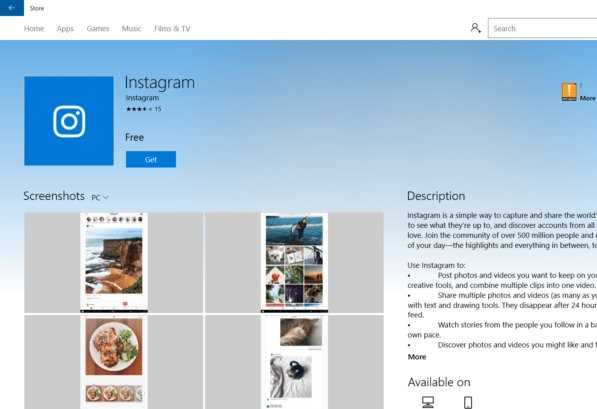
در حال حاضر فقط کاربران دارای رایانه صفحه لمسی می توانند عکس ها را در ویندوز 10 اینستاگرام دانلود ، ویرایش و ارسال کنند . کاربران بدون صفحه نمایش لمسی می توانند از ویژگی های مشابه موجود در برنامه مرورگر Instagram (مشاهده عکس ها ، ارسال پیام و غیره) استفاده کنند. کسانی که فاقد رایانه صفحه لمسی هستند می توانند از یک برنامه زمان بندی مانند Hopper HQ برای پست مستقیم در اینستاگرام از ویندوز 10 استفاده کنند.
برای کاربران دارای صفحه نمایش لمسی ویندوز 10 ، می توانید عکس ها را به همان روشی که در برنامه تلفن همراه اینستاگرام بارگذاری ، بارگذاری ، ویرایش و پست کنید. به سادگی روی نماد "دوربین" از منو کلیک کنید ، سپس انتخاب کنید که از گالری خود پست می گذارید یا عکس یا فیلم جدیدی می گیرید. پس از آن ، روی "بعدی" کلیک کنید تا به مجموعه ویرایش بروید ، جادوگری خود را تغییر دهید و پست خود را با جهان به اشتراک بگذارید!

منبع: تاپ سایت 98
نظرات کاربران
از دیدگاه مرتبط با موضوع استفاده نمایید.
از تبلیغ سایت یا شبکه اجتماعی خودداری فرمایید.
برای پاسخ گویی بهتر در سایت ثبت نام نمایید و سپس سوال خود را مطرح فرمایید.









اگر به دنبال کار پاره وقت هستید با ما تماس بگیرید.
اگر سوال یا نظری دارید در بخش کامنت ها بنویسید.اگر موضوع خاصی مد نظر شماست که در سایت موجود نیست در بخش کامنت ها بنویسید